L’installation d’applications sous Windows 10 offre une grande flexibilité quant à leur emplacement. Bien que le lecteur C soit généralement le choix par défaut, il est souvent possible de choisir un autre emplacement, à quelques exceptions près. Steam ne fait pas exception à cette règle, pouvant être installé sur le lecteur C ou un autre lecteur de votre choix. Si, après l’installation, vous avez des difficultés à localiser le dossier Steam, plusieurs méthodes peuvent être employées pour le retrouver.
Avant d’explorer d’autres options, commencez par vérifier les répertoires racines de chaque lecteur de votre système. Le dossier Steam devrait s’y trouver. S’il n’y est pas, les méthodes suivantes devraient vous aider.
Utiliser la fonction de recherche Windows
La recherche Windows constitue la première approche à privilégier. Lancez la recherche et saisissez « Steam ». L’application Steam devrait apparaître en tête de liste, mais il est également pertinent d’examiner les autres résultats, notamment les groupes de dossiers.
Le dossier Steam devrait être visible parmi les résultats. Un simple clic dessus ouvrira son emplacement dans l’Explorateur de fichiers. Vous pouvez copier le chemin d’accès depuis la barre d’adresse.

Explorer la bibliothèque Steam
Si vous avez installé au moins un jeu, retrouver le dossier Steam est particulièrement aisé. Ouvrez Steam, accédez à votre bibliothèque de jeux, puis faites un clic droit sur n’importe quel jeu. Choisissez ensuite « Propriétés » dans le menu contextuel.
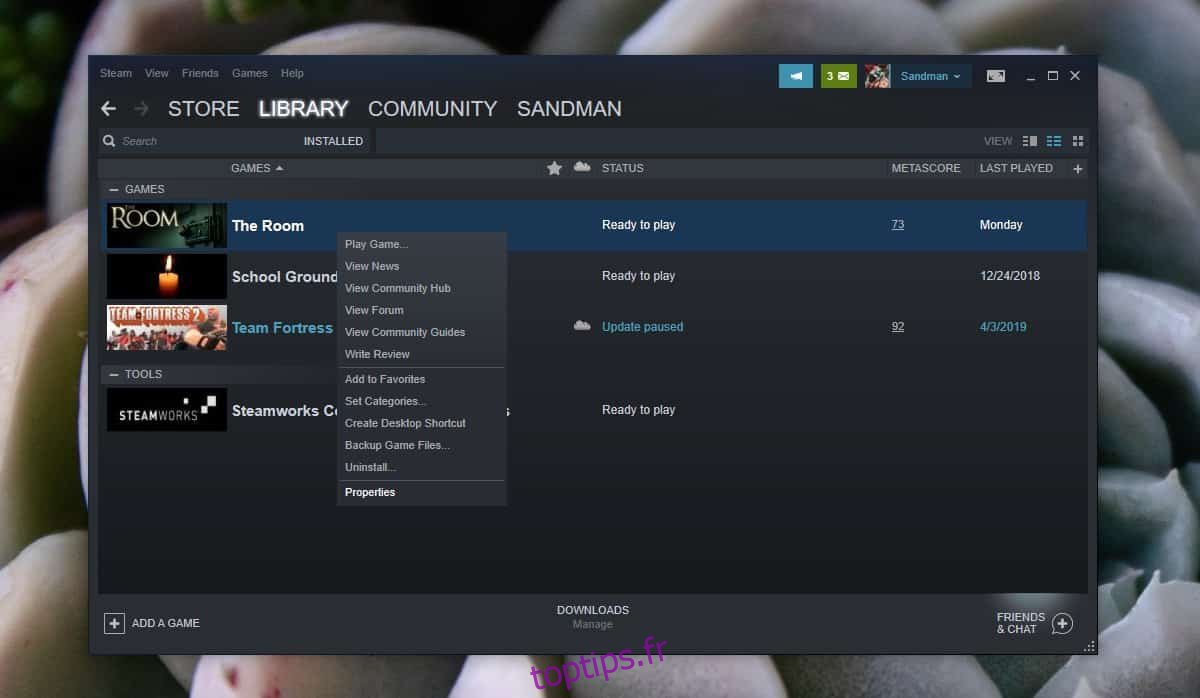
Dans la fenêtre des propriétés, sélectionnez l’onglet « Fichiers locaux », puis cliquez sur « Parcourir les fichiers locaux ». L’Explorateur de fichiers s’ouvrira au niveau des fichiers du jeu sélectionné. En consultant le chemin d’accès dans la barre d’adresse, vous remonterez facilement jusqu’à l’emplacement du dossier Steam.
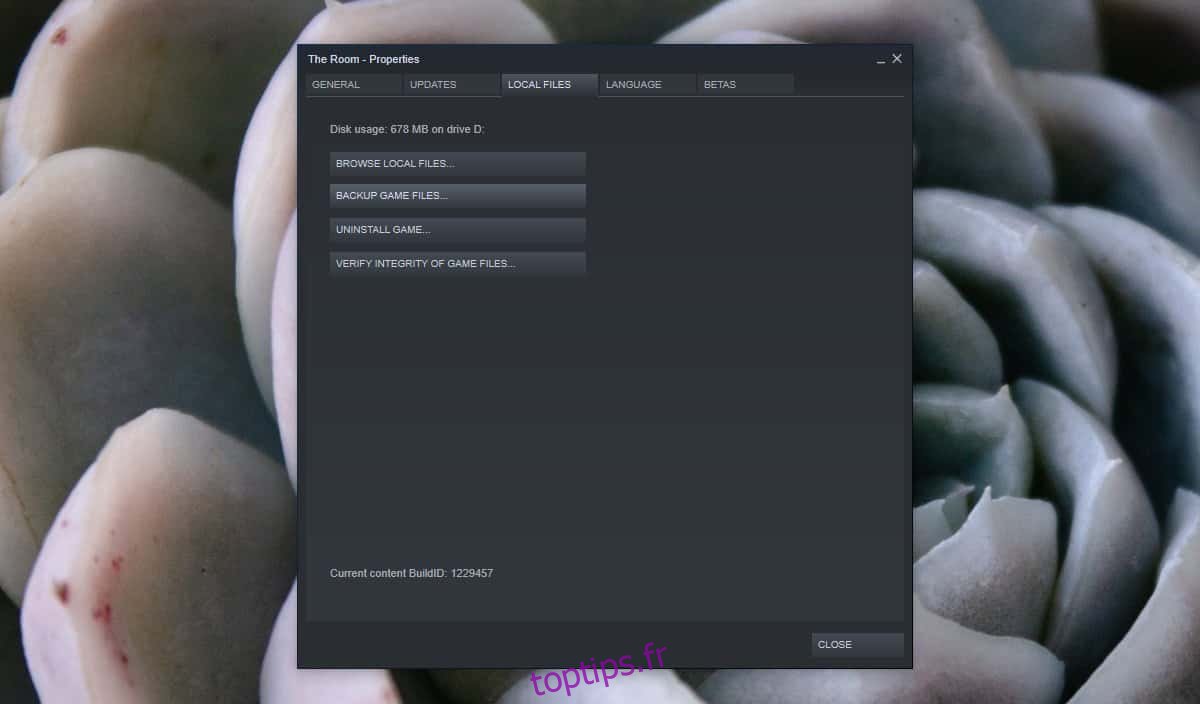
Déclencher une installation de jeu
Si vous n’avez aucun jeu installé, il est toujours possible de retrouver le dossier Steam en lançant l’installation d’un jeu. N’importe quel jeu fera l’affaire. Avant le début du téléchargement, une fenêtre vous demandera de spécifier l’emplacement d’installation. Par défaut, la liste déroulante vous proposera l’emplacement du dossier Steam.
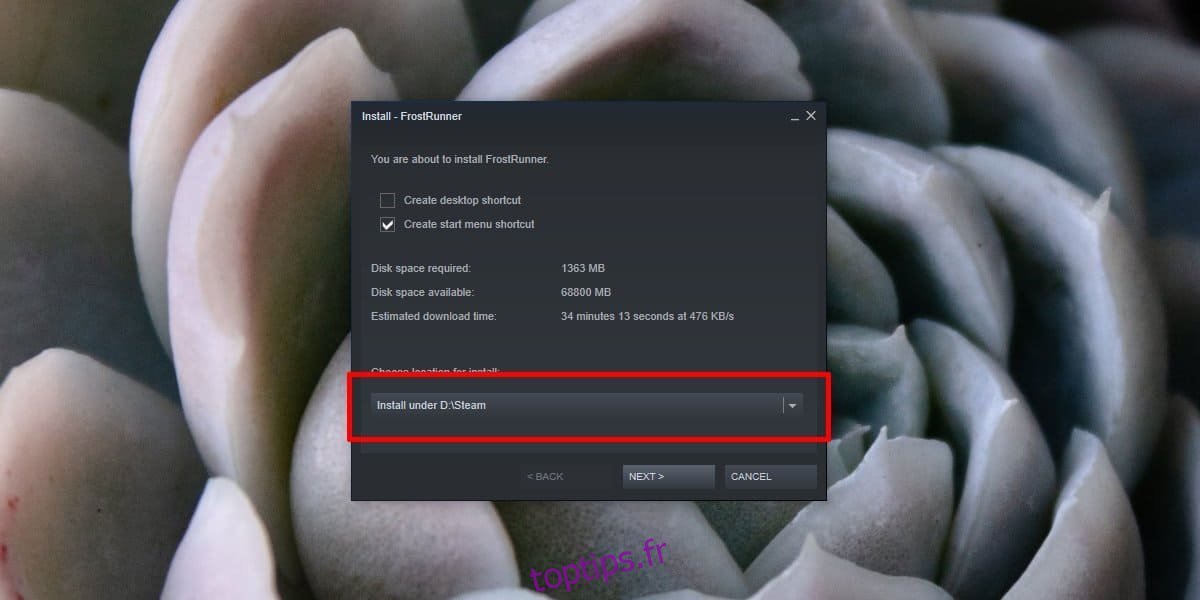
Ces trois méthodes devraient vous permettre de localiser le dossier Steam sous Windows 10. En cas de dysfonctionnement de l’application Steam, rendant les deux dernières méthodes inopérantes, il est possible que l’application ne soit pas installée ou ait été corrompue.
Si, malgré l’absence de l’application, vous avez besoin de trouver le dossier Steam, la recherche Windows reste une option valable. Assurez-vous que la fonction d’indexation de vos lecteurs est activée, puis effectuez la recherche.